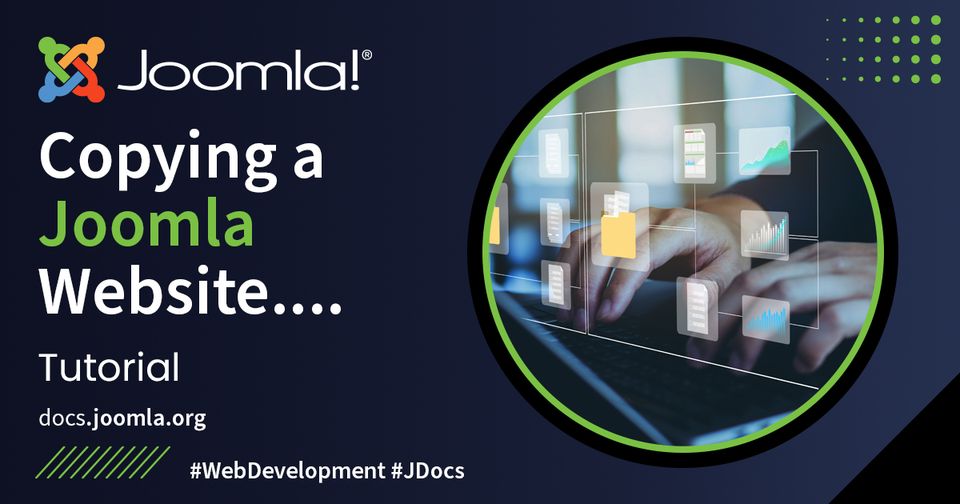Kopírování webu Joomla! je dvoudílný proces: musíte zkopírovat soubory a musíte zkopírovat databázi (což je místo, kde je uložen obsah). Kopírování souborů a kopírování databáze jsou samostatné operace. V závislosti na vašich konkrétních okolnostech, ale ve velkých případech, které jsou opravdu matné.Pokud je vaše webová stránka znechucená a vy potřebujete převést svou malou BSITE do režimu offline, zatímco probíhá kopírování, pravděpodobně budete chtít provést kopírování databáze jako poslední, abyste minimalizovali prostoje.
Kopírování webu (běžná metoda)
Akeeba
- Akeeba Backup vytvoří soubor .jpa
- Soubor .jpa obsahuje všechny složky/soubory a databázové soubory.
- Soubor .jpa obsahuje také instalační program
- Kickstart.php (od Akeeba) rozbalí soubor .jpa
- Poté spustíte instalační program a nainstalujete svůj web jako instalaci Joomly
- Instalační program změní konfiguraci pro obnovení do jiného umístění a vyzve k zadání podrobností o nové databázi.
Poté, co vytvoříte databázi pro vaši Joomlu, stáhnete a nainstalujete Akeebu, lze ji stáhnout z adresáře rozšíření Joomla , kde je také odkaz na úplné pokyny.
Kopírování souborů pomocí FTP
Jednou z metod kopírování souborů z jedné instalace Joomla! do druhé je použití standardního FTP softwaru pro stolní počítače, který nejprve stáhne všechny soubory tvořící vaši webovou stránku z jejich umístění na vašem webovém serveru a poté tyto soubory nahraje do umístění nové instalace Joomla! . V závislosti na tom, kam umístíte kopii svého webu Joomla!, nové umístění může být jiný adresář na stejném webovém serveru, nebo to může být nové umístění na úplně jiném webovém serveru. Při kopírování instalace Joomla na stejný server (tj. pro testovací účely), je vhodné použít spíše subdoménu než podadresář, vyhnete se tak chybám a případným problémům při souběhu obou instalací.
Je důležité zachovat stejnou strukturu adresářů pro všechny vaše složky a soubory, když je přesouváte z jednoho místa na druhé. Naštěstí to počítačový FTP software zvládne automaticky, když nahráváte a stahujete sady souborů a složek. (Váš FTP software by měl obsahují dokumentaci nápovědy, která vysvětluje FTP a jak používat softwarové rozhraní FTP). Všimněte si, že po přesunutí souborů z jednoho umístění na druhé budete možná muset upravit konfigurační soubory Joomla!, aby vaše kopie Joomla! fungovala v novém umístění; možná také budete muset změnit nastavení pro aspekty vašeho webového serveru, aby fungovala kopie vašeho webu Joomla!.
Ve vzácných případech může dojít k poškození souboru během přenosu FTP, kdy je úspěšně přenesena pouze část souboru. Pokud po zkopírování souborů narazíte na podivné nebo neočekávané chyby s vaší novou instalací Joomla!, zkuste soubory znovu nahrát v případě korupce při převodu.
Stáhněte si soubory ze serveru do počítače
- Pro připojení k serveru použijte FTP software (např. FileZilla).
- Vyberte adresář, který chcete stáhnout (obvykle /public_html/ nebo /htdocs/ )
- Klikněte pravým tlačítkem + vyberte soubory/složku ke stažení nebo přetáhněte a přetáhněte složku ze zobrazení „Vzdálený web“ do zobrazení „Místní web“
- Začne stahování vzdálených souborů
- Po stažení souborů zkontrolujte "Neúspěšné přenosy" a zjistěte, zda nedošlo k nějakým chybám
Nahrajte soubory z počítače na server
- Ujistěte se, že konfigurační.php má správná nastavení pro server (zejména: localhost, databáze, databázový uživatel, heslo databáze, log_path, tmp_path )
- Pro připojení k serveru použijte FTP software (např. FileZilla).
- Vyberte adresář, který chcete nahrát, a kam (obvykle do /public_html/ nebo /htdocs/ )
- Klikněte pravým tlačítkem + vyberte soubory/složku, kterou chcete nahrát, nebo přetáhněte a přetáhněte složku ze zobrazení „Místní web“ do zobrazení „Vzdálený web“
- Spustí se nahrávání místních souborů na vzdálený server
- Po nahrání souborů zkontrolujte „Neúspěšné přenosy“, abyste zjistili, zda nedošlo k nějakým chybám
Kopírování databáze pomocí phpMyAdmin
K exportu a importu databáze lze použít nástroj phpMyAdmin, který poskytuje jednoduchý způsob, jak duplikovat kopii databáze pod jiným názvem na našich serverech.
Export kopie databáze do vašeho počítače
- Přihlaste se do databáze, kterou chcete duplikovat, pomocí phpMyAdmin
- Klikněte na název databáze na levé straně stránky
- Vyberte kartu Export
- Vyberte možnost Uložit jako soubor
- Klepněte na tlačítko Přejít
Budete vyzváni k uložení databázového souboru do vašeho osobního počítače.
Import kopie do nové databáze
Nejprve budete muset vytvořit novou prázdnou databázi na vašem serveru pomocí ovládacího panelu účtu. Musí mít UTF8 ( utf8_general_ci ). Po vytvoření nové databáze:
- Přihlaste se do nové databáze pomocí phpMyAdmin
- Klikněte na název databáze na levé straně stránky
- Vyberte kartu Import
- Klikněte na tlačítko Procházet v části Soubor k importu a poté vyberte soubor databáze ze svého počítače
- Klepnutím na tlačítko Přejít importujte databázi
- Tip Pokud se zobrazí chyba „Není vybrána databáze“, je to pravděpodobně proto, že jste zapomněli nejprve kliknout na název databáze v levém sloupci.
Změna konfigurace.php
Aby Joomla fungovala na novém serveru, proveďte nezbytné změny v configuration.php , aby odrážely nastavení nového serveru. Měli byste zkontrolovat/upravit následující:
var $host = 'localhost'; // obvykle "localhost". Pokud je to pro váš server jiné, měl by vám to sdělit váš poskytovatel hostingu.
var $user = 'uživatelské_jméno_db';
var $db = 'název_databáze';
var $password = 'heslo_db_heslo';
var $live_site = ''; // je obvykle prázdné.
var $cookie_domain = ''; // Mělo by být prázdné.
Joomla bude fungovat, i když jsou $log_path a $tmp_path chybné, i když nebudete moci instalovat rozšíření.Přihlaste se do Backendu svého nového webu Joomla.
Přejděte na: Systém → Systémové informace → Oprávnění k adresáři .
Podívejte se na spodní čtyři řádky:
cache (Cache Directory) Zapisovatelný správce/mezipaměť (Cache Directory) Zapisovatelný /var/www/some/other/folder/example.com/logs/ (adresář protokolu) Nelze zapisovat /var/www/some/other/folder/example.com/tmp (adresář Temp) Nelze zapisovat
Pokud jsou $log_path a $tmp_path "Nezapisovatelné", změňte hodnoty v configuration.php .
Použijte hodnoty "Cache Directory" bez části /cache/ a změňte $log_path a $tmp_path na
var $log_path = '/var/www/example.com/logs';
var $tmp_path = '/var/www/example.com/tmp';
Pokud oprávnění k adresáři ukazují, že $log_path a $tmp_path jsou "Writable", měli byste být schopni nainstalovat rozšíření.
Kopírování webu pomocí příkazového řádku SSH (metoda pro zkušené uživatele)
Kopírování souborů pomocí metody komprimovaného archivu
Kopírování velkého počtu jednotlivých souborů pomocí FTP může být nespolehlivé. Pokud máte přístup z příkazového řádku ke zdrojovému i cílovému systému, můžete vytvořit komprimovaný archivní soubor obsahující všechny soubory ve zdrojovém systému a poté tento jeden soubor přenést do cílového systému, kde jej lze dekomprimovat.
Vytvoření archivního souboru
Na systémech unixového stylu (např. Linux) můžete použít program gzip k vytvoření souborů .zip nebo program tar k vytvoření souborů .tar.gz nebo .tar.bz2 . Podrobné pokyny získáte zadáním man gzip nebo man tar na příkazový řádek. Například:
tar cvfz joomlabackup.tar.gz /cesta-k-joomla
vytvoří gzip komprimovaný archivní soubor s názvem joomlabackup.tar.gz obsahující všechny soubory ve vaší instalaci Joomla!.
Důležitá poznámka Při spuštění příkazu tar se ujistěte, že nejste ve složce, kterou se pokoušíte zálohovat, jinak vytvoříte nekonečnou smyčku.
Rozbalení archivního souboru
Po zkopírování archivního souboru do cílového systému jej nyní musíte rozbalit. Použijte ekvivalentní příkaz, který jste použili k vytvoření archivního souboru. Chcete-li například rozbalit archivní soubor vytvořený ve výše uvedeném příkladu, zadejte:
cd /cesta-k-joomla
tar xvfz joomlabackup.tar.gz
Pokud ID uživatele nebo skupiny nejsou mezi zdrojovým a cílovým systémem stejná, budete muset upravit vlastnictví souborů, které jste právě extrahovali. Například v systému Apache budete možná muset zadat příkaz:
cd /cesta-k-joomla
chown -R www-user:www-group *
takže Apache má vlastnictví souborů Joomla!.
- Požádejte svého poskytovatele hostingu o správná jména skupiny a uživatelů, www-skupina a www-uživatel , ve vašem systému.
Kopírování databáze metodou příkazového řádku MySQL
Obvykle spustíte mysqldump k vytvoření kopie databáze:
$ mysqldump -u uživatel -p název-db > název-db.out
Zkopírujte soubor db-name.out pomocí sftp/ssh na vzdálený server MySQL:
$ scp db-name.outTato e-mailová adresa je chráněna před spamboty. Pro její zobrazení musíte mít povolen Javascript. :/backup
Obnovení databáze na vzdáleném serveru (přihlášení přes ssh):
$ mysql -u user -p název-db < název-db.out
 Swedish (Sweden)
Swedish (Sweden)  Slovak (Slovakia)
Slovak (Slovakia)  Czech (Čeština)
Czech (Čeština)  Turkish (Turkey)
Turkish (Turkey)  Greek (el-GR)
Greek (el-GR)  Arabic (اللغة العربية)
Arabic (اللغة العربية)  Afrikaans (Suid-Afrika)
Afrikaans (Suid-Afrika)  Hungarian (Magyar)
Hungarian (Magyar)  日本語 (Japan)
日本語 (Japan)  Português (Portugal)
Português (Portugal)  Italiano (it-IT)
Italiano (it-IT)  Slovenščina (Slovenija)
Slovenščina (Slovenija)  Español (España)
Español (España)  Polski (PL)
Polski (PL)  Русский (Россия)
Русский (Россия)  Nederlands (nl-NL)
Nederlands (nl-NL)  Danish (Danmark)
Danish (Danmark)  Deutsch (Deutschland)
Deutsch (Deutschland)  Français (France)
Français (France)  English (United Kingdom)
English (United Kingdom)